如何使用 Ultimate Tool 摆脱 Android 系统恢复
 发布者 黄 / 09 年 2022 月 09 日 00:XNUMX
发布者 黄 / 09 年 2022 月 09 日 00:XNUMX您的 Android 手机是否处于恢复模式? 坐下来,让我们解释一下为什么它会发生在您的设备上。 我们还将为您提供有关如何解决问题的说明。 但首先,什么是恢复模式? Android 系统恢复是一项 Android 功能,可让您在手机上修复一些系统问题、更新设备等。
它的功能之一包括现在重新启动系统。 此选项只会重新启动您的手机而不会丢失数据。 另一个是擦除数据/恢复出厂设置,它会从名称本身擦除手机上的所有数据。 您只需几个步骤即可完成此操作,而无需访问手机的设置。 此外,此选项可以修复无法正常运行的设备。 擦除缓存分区也是 Android System Recovery 中的绝佳选择。 它会清除手机上存储的临时数据,从而提高性能。
也就是说,您可能希望在 Android 系统恢复中使用这些选项来让您的手机运行得更好。 但是,您没想到它会卡在该模式下。 幸运的是,我们找到了解决该问题的最佳工具。 如果您的手机的 Android 恢复无法加载 Android 系统,请继续阅读下文。
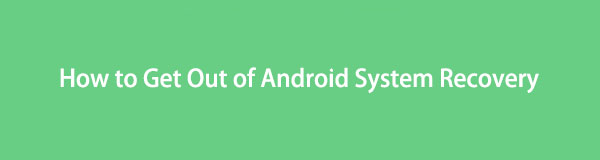

指南清单
第 1 部分。 为什么 Android 卡在 Android 系统恢复
此问题的常见原因之一是三星手机的按钮。 检查它们,因为有可能一个或一些键是正在起作用的键,而不是恢复模式本身。 确保尝试一一按下按钮,看看它们是否正确响应。
Android 恢复系统卡屏的其他原因是病毒攻击设备或恶意软件。 或者也可能是因为您的手机过热。 可能是系统问题。 不管是什么原因,下面的解决方案都将帮助您解决问题。
第 2 部分。 如何通过 FoneLab 破解 Android 数据提取摆脱 Android 系统恢复
如果您正在为退出 Android 手机的恢复模式而苦苦挣扎, FoneLab损坏的Android手机数据提取 肯定会有很大帮助。 该服务是 FoneLab for Android 的功能之一。 它可以修复多个 Android 手机问题,例如损坏、冻结、变砖的手机等。 它主要迎合三星设备,包括三星 Galaxy、三星 Galaxy Note 和三星 Galaxy Tab Pro。
将冻结,崩溃,黑屏或屏幕锁定的Android系统修复为正常,或从损坏的Android手机或SD卡中恢复数据。
- 解决您的Android禁用问题,并从手机中恢复数据。
- 从损坏的android设备或存储卡中提取联系人,消息,WhatsApp,照片等。
- 提供Android手机和SD卡数据。
请按照以下说明修复 Android 卡在恢复模式:
从其官方网站访问 FoneLab for Android。 点击 免费下载 按钮将安装程序文件保存到您的计算机。 打开下载的文件,然后允许它在您的设备上进行更改。 然后将开始安装过程。 完成它并启动程序以在您的计算机上运行。
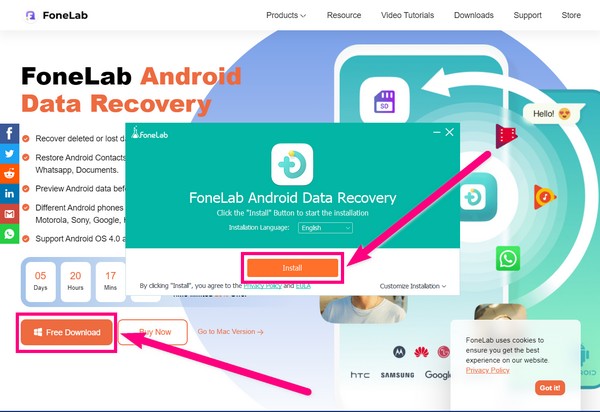
主界面上有3个选项。 选择 损坏的Android数据提取 专业解决问题的功能。
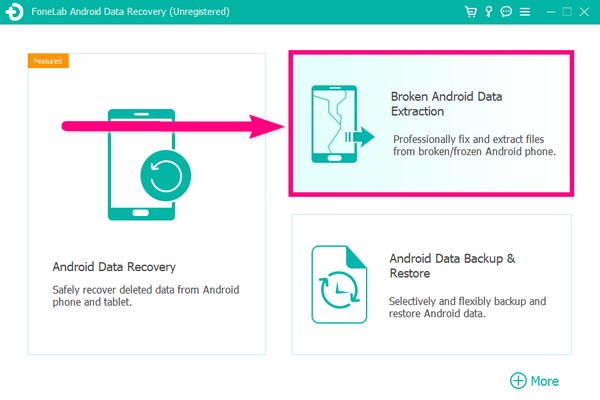
你会看到 2 Start 开始 纽扣。 选择适合您手机问题的一款。 如果您无法操作您的设备,请选择正确的 Start 开始. 然后选择左边 Start 开始 如果您的手机卡在破碎、黑色、无响应的屏幕上,请按按钮。
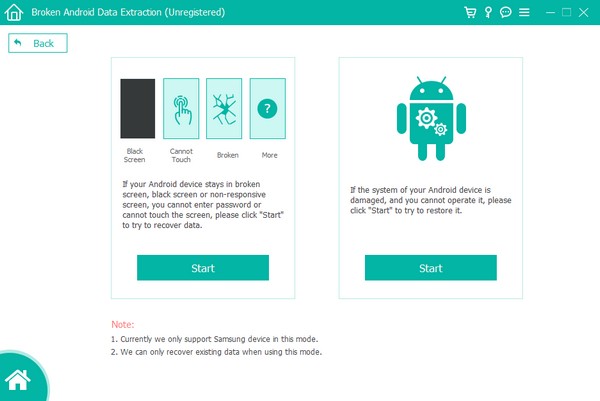
通过 USB 线将您的 Android 设备连接到计算机。 然后选择手机信息 设备名称和型号 选项。 点击 列表中没有我的设备 如果您没有看到您的,请填写您的手机信息。 确保匹配它们以避免任何冲突。 然后点击 确认 为下一步。
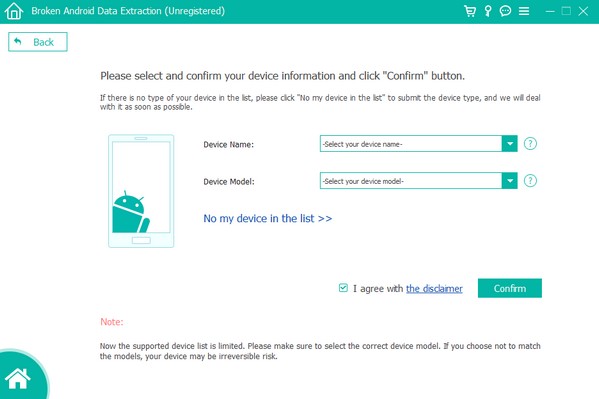
遵守屏幕上的说明。 按下指示您小心按下的按钮以进入下载模式。 打 Start 开始 右下角的选项卡,程序将自动开始修复三星手机的问题。
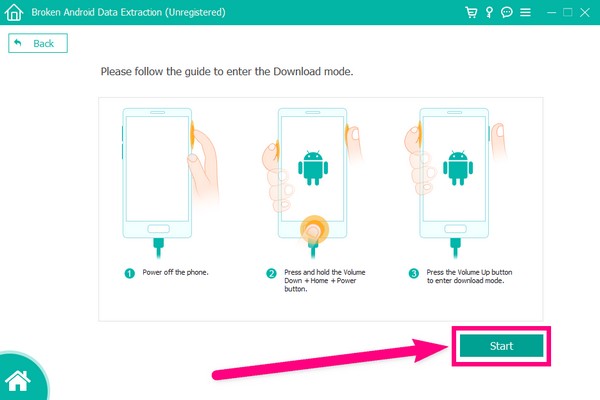
解决问题后,继续下一部分以使用相同的软件恢复数据。
第 3 部分。 如何从三星恢复数据卡在 Android 系统恢复与 FoneLab Android 数据恢复
现在您已经修复了您的 Android 手机卡在恢复模式中的问题,并使用损坏的 Android 数据提取功能,请继续 FoneLab Android数据恢复. 这是该软件的主要功能。 如果由于发生的问题而丢失了数据,则无需安装其他软件即可轻松恢复它们。
使用Android的FoneLab,您可以从SD卡或设备中恢复丢失/删除的iPhone数据,包括照片,联系人,视频,文件,通话记录和更多数据。
- 轻松恢复照片,视频,联系人,WhatsApp和更多数据。
- 恢复之前预览数据。
- 提供Android手机和SD卡数据。
请按照以下说明使用相同的软件恢复数据。
返回 FoneLab Android 数据恢复主界面。 这次选择 Android的数据恢复 特征。 这将安全地恢复您删除的数据。
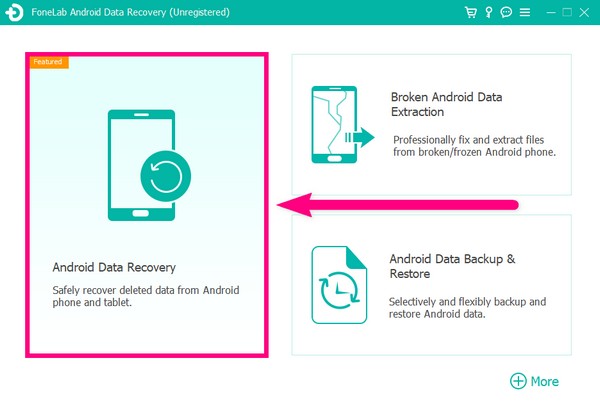
使用 USB 线将手机连接到计算机。 预计该 FoneGo 应用程序将在连接时安装在您的手机上。 这将有助于程序进行恢复过程。
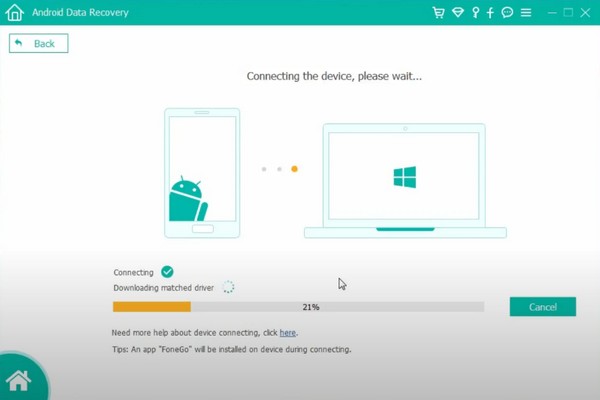
Android Data Recovery 需要授权才能扫描您的设备数据。 允许弹出权限以授予程序访问您的文件的权限。 然后按照说明通过 开发商 选项。
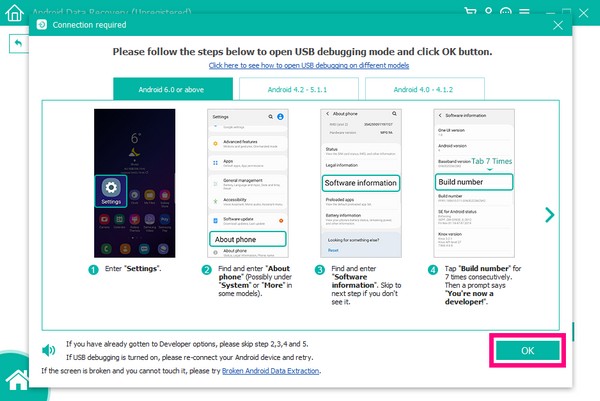
一旦您的设备正式连接,请勾选您要恢复的文件类型的复选框。 这包括联系人、通话记录、消息、画廊、音频、图片、视频等。 之后,单击 下一页 按钮以获取以下说明。
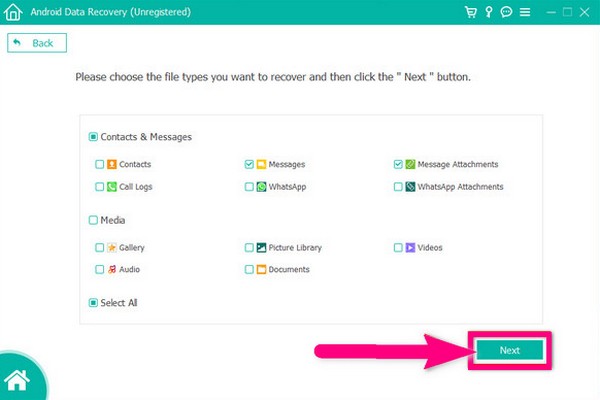
您将在界面的左栏中看到文件类型列表。 当您单击其中任何一个时,它将向您显示每种类型的包含文件。 选择要恢复的所有数据。 或者您也可以选择文件类型的复选框以一次选择所有内容。 最后,点击 恢复 选项卡从陷入恢复模式的三星 Android 恢复数据。
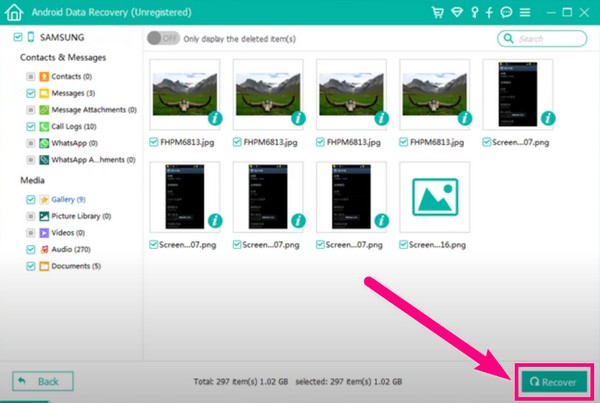
使用Android的FoneLab,您可以从SD卡或设备中恢复丢失/删除的iPhone数据,包括照片,联系人,视频,文件,通话记录和更多数据。
- 轻松恢复照片,视频,联系人,WhatsApp和更多数据。
- 恢复之前预览数据。
- 提供Android手机和SD卡数据。
第 4 部分。有关退出 Android 系统恢复的常见问题解答
1. 恢复出厂设置可以退出recovery模式吗?
是的,在某些情况下您可以。 但是,选择此方法将清除设备上的所有数据。 恢复出厂设置 是解决某些 Android 设备问题的有效方法之一,但最大的问题是它会删除您手机上的所有文件和其他数据。
2. 什么是在恢复模式下从外部存储应用更新?
您可以使用从外部存储应用更新选项来使用外部存储更新您的手机。 这是如果您将更新文件保存在 SD 卡上。
3. FoneLab for Android 除了恢复数据和修复问题还能做什么?
除了数据恢复和安卓手机维修, FoneLab Android数据恢复 还具有备份和恢复功能。 因此,当您完成文件恢复后,您可以立即备份它们。 这样,您将不会再次遇到相同的数据丢失问题。
您可以找到其他软件来恢复您的数据,但 FoneLab Android数据恢复 强烈推荐。 除了数据恢复,它还可以通过其修复几个 Android 手机问题 破碎的Android手机数据提取 特征。 您无需浪费精力安装单独的工具来解决每个问题,因为该程序可以在一个地方完成所有工作。 使用此软件,您现在可以解决手机的问题, 恢复数据 里面,然后随时备份和恢复它们。
